Como Baixar e Instalar iTunes Atualizado
O iTunes da Apple, apesar de ser o modo padrão de gerenciamento de dados para dispositivos iOS, os usuários do iOS podem encontrar vários erros desconhecidos do iTunes. Bem, o iTunes tem essa desvantagem de que se você não estiver usando a versão mais recente do iTunes no seu computador, seja ele Mac ou Windows, é mais provável que você encontre vários erros desconhecidos do iTunes ao realizar tarefas. Para funcionar sem problemas com o iTunes, é importante procurar regularmente as atualizações mais recentes. Se você não está familiarizado com o processo, não se preocupe! Vamos mostrar como baixar/atualizar o iTunes mais recente para computadores Windows/Mac. Continue lendo!
- Como Baixar a Última Versão do iTunes para Windows/PC
- Como Atualizar para a Última Versão do iTunes no Mac
- Dicas Extras: Ocorreu um Erro ao Atualizar o iTunes? Aqui Está a Solução
- Solução Única para Corrigir Erros Irritantes do iTunes
Como Baixar a Última Versão do iTunes para Windows/PC
Se você possui um computador com Windows, esta seção certamente o ajudará. Nesta seção, vamos demonstrar o processo passo a passo para baixar e instalar a versão mais recente do iTunes no seu computador com Windows. Vamos descobrir o processo agora.
Tutorial passo a passo para baixar o iTunes mais recente para Windows:
1. Abra o navegador de sua preferência no seu computador com Windows e acesse a página oficial de download do iTunes da Apple - www.apple.com/itunes/download
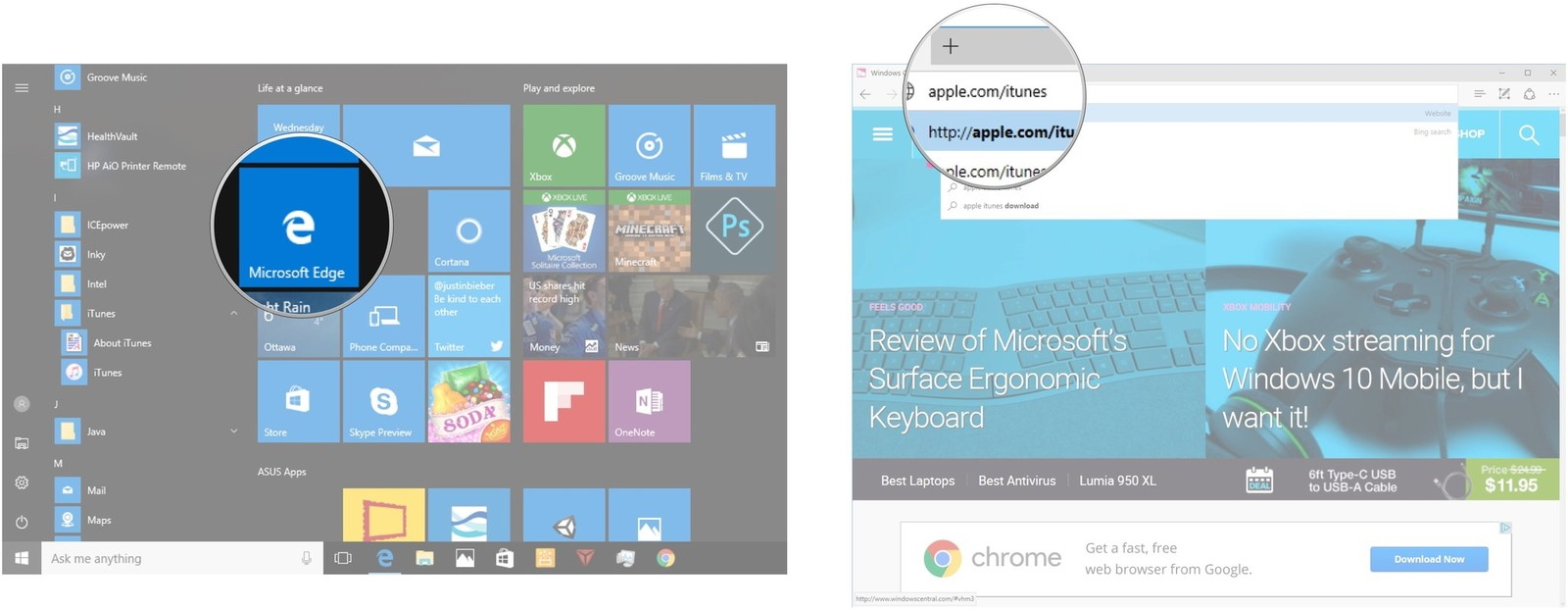
2. Role a página para baixo para localizar o botão 'Baixar Agora' e clique nele. Em seguida, clique no botão 'Salvar' na parte inferior da tela para obter a versão mais recente do iTunes para Windows (seja ele 7/8/10).
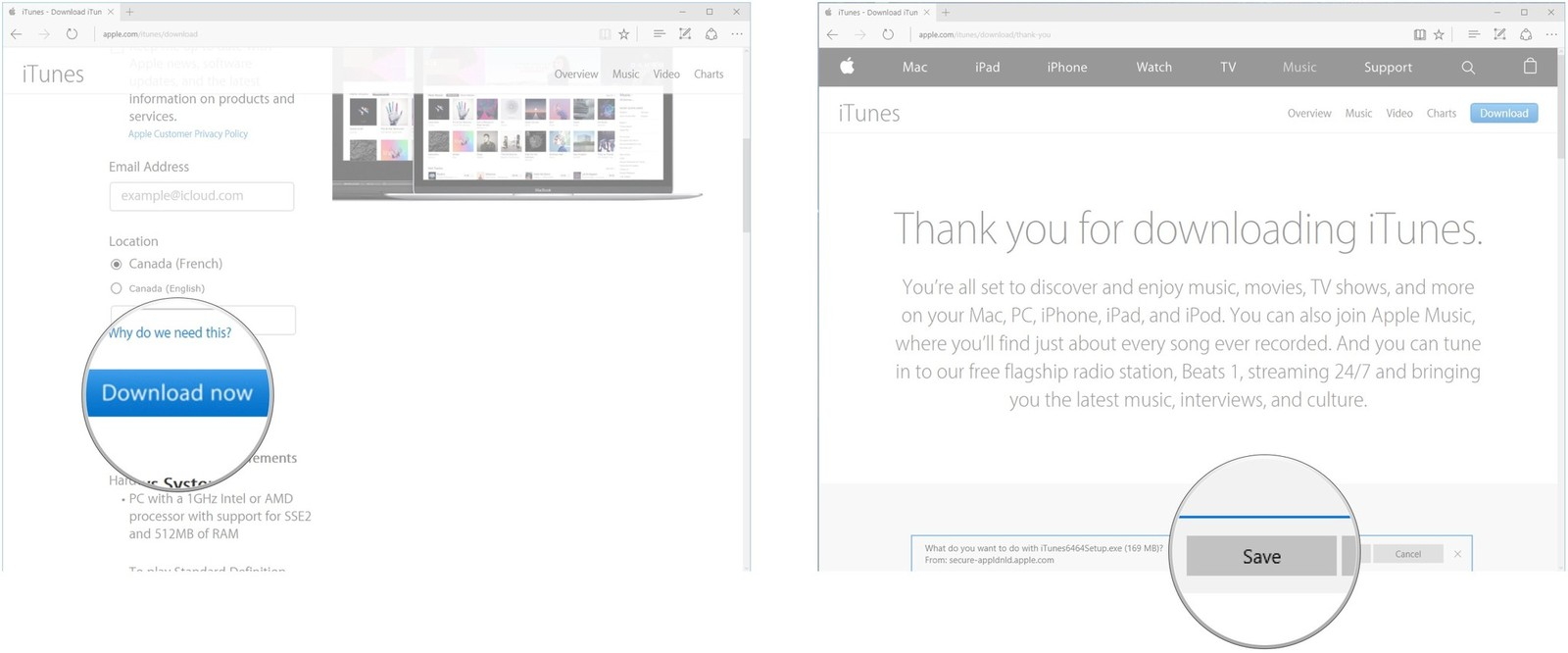
3. Após o download ser concluído, clique em 'Executar' para iniciar o processo de instalação. Um assistente de instalação aparecerá na tela, clique no botão 'Avançar' disponível nele.
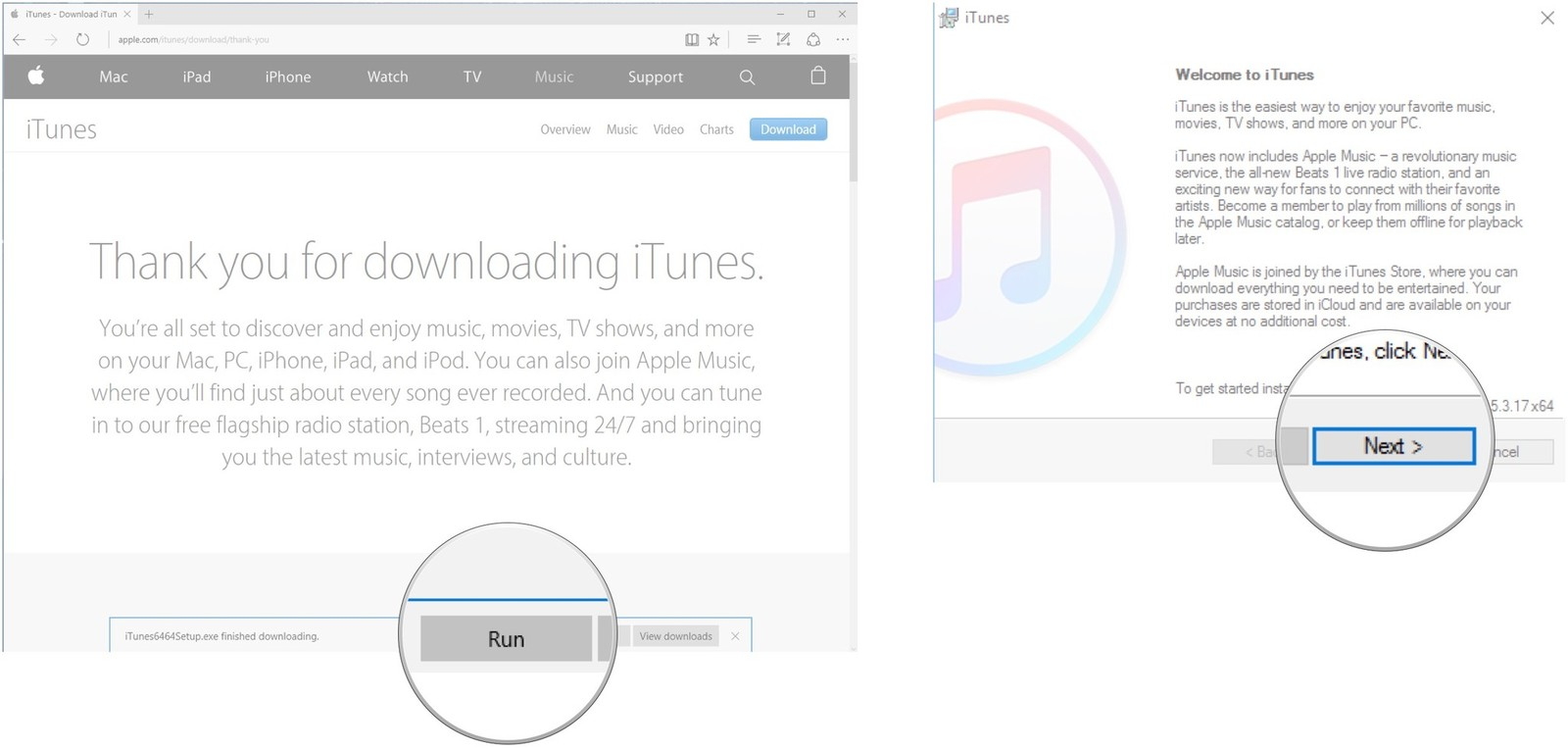
4. Configure os parâmetros desejados, como o local em que deseja instalar o pacote ou o idioma, ou simplesmente clique no botão 'Instalar'. Por fim, clique em 'Concluir' e pronto. Você agora baixou e instalou com sucesso a versão mais recente do iTunes no PC.
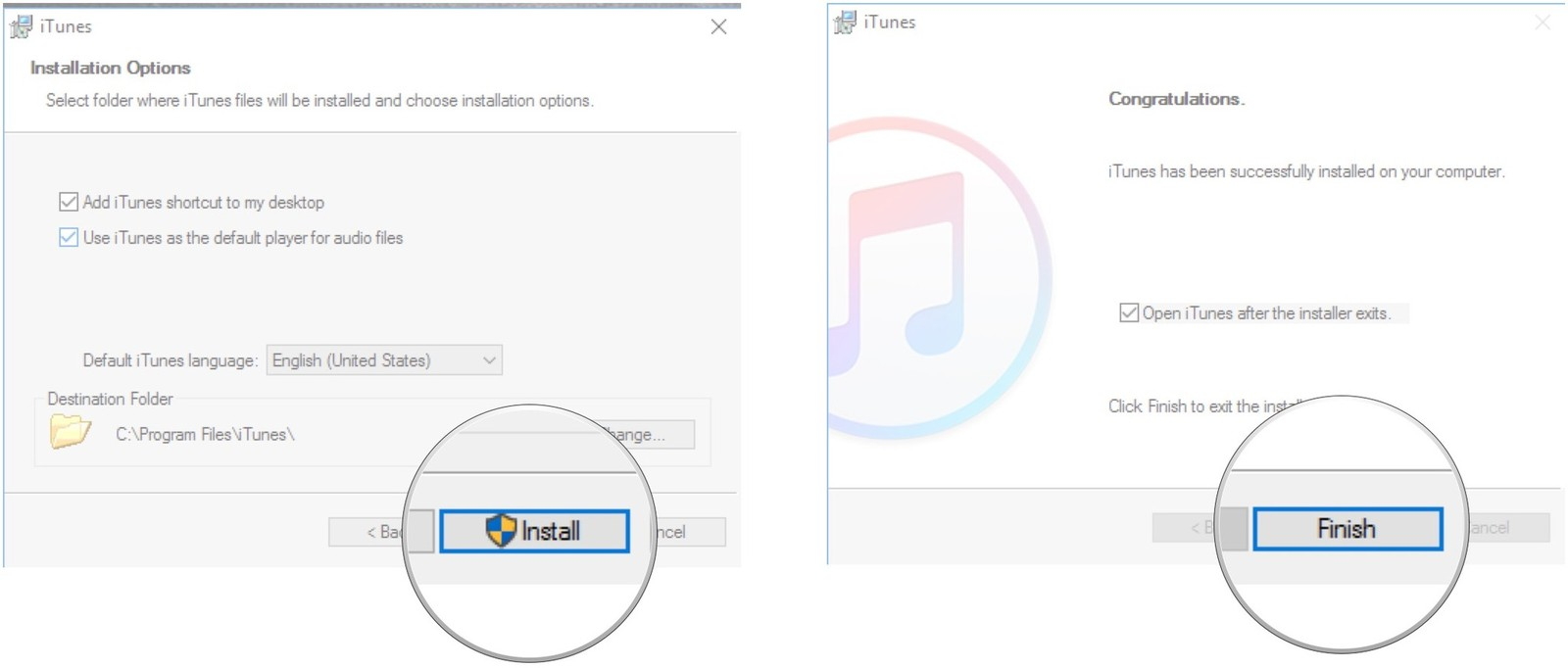
Como Atualizar para a Última Versão do iTunes no Mac
Agora que você aprendeu como baixar e instalar o iTunes mais recente no Windows, é hora de aprender como obter a atualização mais recente do iTunes para computadores Mac. Aqui está o tutorial passo a passo para fazer isso.
1. Abra o aplicativo iTunes no seu computador Mac e clique no botão 'iTunes' no menu principal, localizado na parte superior da tela. Em seguida, no menu suspenso que aparece, clique na opção 'Verificar Atualizações'.
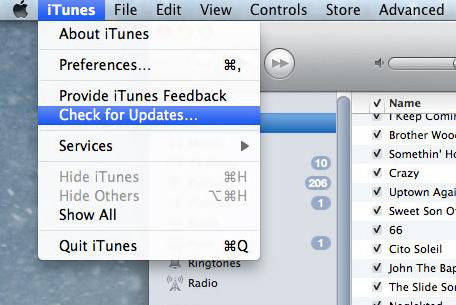
2. Ele iniciará automaticamente a busca por atualizações do iTunes. Se uma atualização estiver disponível, uma nova janela aparecerá na tela. Clique em 'Baixar iTunes' e siga as instruções para atualizar a versão anterior para a mais recente.
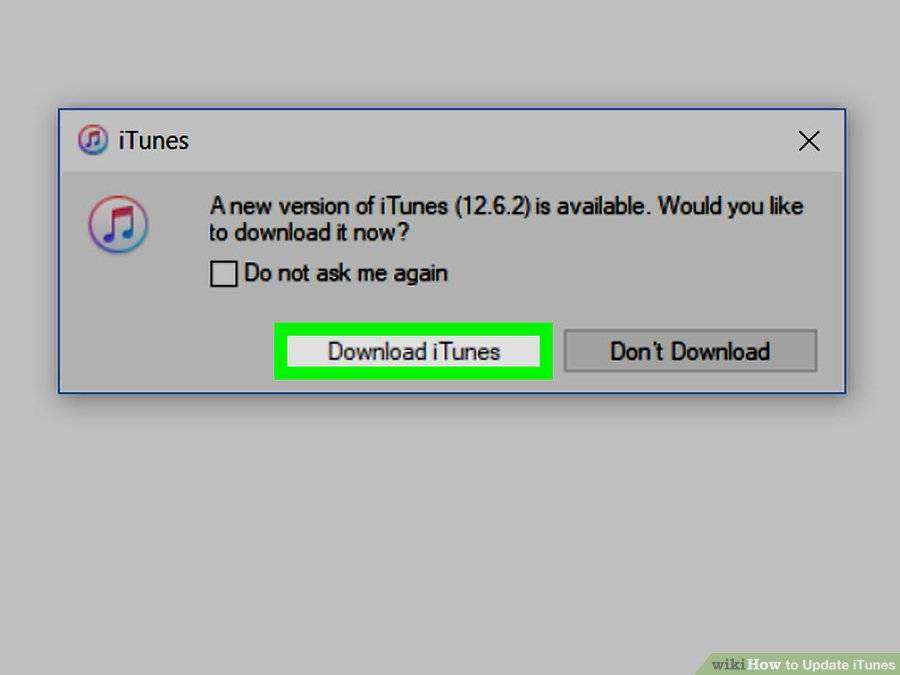
Dicas Extras: Ocorreu um Erro ao Atualizar o iTunes? Aqui Está a Solução
Antes de discutirmos a solução, vamos primeiro entender vários erros desconhecidos do iTunes que são comuns e podem interromper suas atividades no iTunes.
Você pode se deparar com uma mensagem do iTunes com os códigos de erro mencionados abaixo, e você pode clicar neles para encontrar soluções correspondentes:
O iTunes não foi instalado corretamente. Por favor, reinstale o iTunes. Erro 7 (erro do Windows 127)
Lista de Códigos de Erro do iTunes (mas não limitada a):
Observação: Lembre-se de que esses códigos de erro têm motivos diferentes para aparecer e atrapalhar suas atividades no iTunes. Alguns podem ocorrer devido a problemas no servidor, outros devido à instalação inadequada do iTunes ou podem estar relacionados a problemas de sincronização.
Solução Única para Corrigir Erros Irritantes do iTunes
Enquanto existem inúmeros erros desconhecidos que podem ocorrer ao tentar atualizar o iTunes, e você pode não ter ideia do que deu errado! Não se preocupe! Apresentamos a você o Tenorshare TunesCare. para o seu resgate. Com essa poderosa ferramenta, você pode corrigir praticamente todos os erros do iTunes, incluindo os erros de sincronização, com apenas um clique. Esta ferramenta não apenas permite que você corrija erros do iTunes, mas também otimiza e melhora o desempenho do iTunes para um desempenho ideal. Além disso, esta ferramenta funciona perfeitamente nas duas principais variantes de computadores, ou seja, Mac e Windows. O melhor de tudo? A ferramenta é absolutamente gratuita quando se trata de corrigir problemas de sincronização do iTunes.
Vamos agora aprender o guia passo a passo de como usar o Tenorshare TunesCare para resolver problemas no iTunes.
Etapa 1 - Acesse o site oficial da Tenorshare e faça o download do Tenorshare TunesCare no seu computador. Instale-o e inicie-o em seguida. Agora, clique na guia 'Corrigir Todos os Problemas do iTunes' disponível na janela principal.

Etapa 2 - Em seguida, clique no botão 'Reparar iTunes' para iniciar a correção do iTunes e todos os erros existentes. Aguarde o processo ser concluído.

Etapa 3 - Em pouco tempo, o processo será concluído e você receberá uma notificação do software informando que o 'iTunes foi reparado com sucesso'.

Comentários Finais
Ao chegarmos ao final do artigo, temos certeza de que você compreendeu completamente como baixar/atualizar a versão mais recente do iTunes no seu computador Windows ou Mac. Além disso, mesmo que você ainda enfrente problemas ao atualizar o iTunes para a versão mais recente devido a alguns erros, a dica extra de usar o Tenorshare TunesCare certamente o ajudará a resolver o problema e atingir seu objetivo com eficiência. Com esta poderosa ferramenta, você pode facilmente se livrar de vários erros desconhecidos do iTunes e realizar seu trabalho com tranquilidade.





